Jak przenieść biblioteki nad ten komputer w systemie Windows 8.1?

Jeśli porównasz Okna Eksplorator plików w Windows 8 vs Windows 8.1, zauważysz następującą zmianę: Zmieniono nazwę „Komputer” do „Ten komputer” i „Biblioteki”, które znajdowały się nad folderem Komputer w systemie Windows 8, znajdują się teraz pod PC”. Wielu użytkowników nie jest zadowolonych z tego przestawienia, uważa, że jest to niewygodne w codziennym korzystaniu z bibliotek. Naprawmy to za chwilę!
Tak wygląda Eksplorator plików w systemie Windows 8: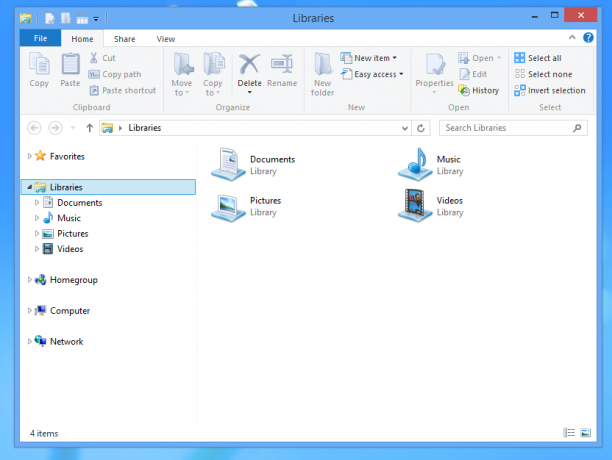
A tak to wygląda w Windows 8.1:
Aby uzyskać taki sam układ jak w Windows 8, musimy wykonać następujące czynności:
- Otwórz edytor rejestru (Zobacz jak).
- Przejdź do następującego klucza:
HKEY_CLASSES_ROOT \ CLSID \ {031E4825-7B94-4dc3-B131-E946B44C8DD5}Wskazówka: możesz uzyskać dostęp do żądanego klucza rejestru jednym kliknięciem.
- Po prawej stronie zobaczysz SortOrderIndex wartość, która jest ustawiona na 84 (w liczbach dziesiętnych). Zmień go na 56, ponownie w postaci dziesiętnej.
- Zamknij wszystkie okna Eksploratora i otwórz nowe. Wynik będzie następujący:
Możesz pobrać gotowe do użycia poprawki rejestru poniżej:
Przenieś pozycję Bibliotek nad ten komputer
Zobacz następujący film, jeśli nadal masz pytania:


